Contoh foto WPAP
langkah langkah dalam pembuatan Wpap
1. Memilih Foto
Siapkan foto berwarna / hitam putih tak masalah yg penting pencahayaan, kekontrasan dan prosesnya memadai. Ukuran filenya sebaiknya tak lebih kecil dari ukuran postcard. Scan foto tsb dan simpan dlm format JPEG dengan resolusi diatas 150 dpi. Anda juga dpt memanfaatkan foto dari internet asalkan resolusinya cukup besar. Foto Mick Jagger ini juga diperoleh dr internet.
2. Menyiapkan Kanvas
Buka Adobe Illustrator & buat file baru ( File>Canvas ). Isi ukuran panjang & lebarnya serta color mode ( RGB atau CYMK ) yg dikehendaki, lalu placing foto kedalam lembar kanvas
( File>Place ) kemudian sorot dan pilih file berisi foto Mick Jagger yg sebelumnya sudah disimpan dan atur posisinya sesuai keinginan.
3. Menyiapkan Bidang Kerja
Siapkan bidang kerja. Kunci layer 1 lalu buat lagi layer baru ( New Layer ) Beri nama layer 2. NAh pada layer 2 inilah kita akan bekerja.
” Selain Tracing, Ketegasan langkah, Vertikalisasi dan Penyejajaran merupakan kunci untuk membuat FMB (Foto Marak Berkotak) “
4. Tracing
Proses Tracing adalah kunci sukses dari pembuatan karya FMB. Disini diperlukan ketegasan langkah. Artinya bidang atau garis pada foto d layer 1 yg tampak agak lurus, pada saat tracing d layer 2 akan diluruskan, yang tampak hampir sejajar langsung disejajarkan. Sementara utk bidang yg tampak bergradasi akan dibagi menjadi beberapa bidang datar. Perlu d ingat, gaya FMB tidak ada garis lengkung atau bidang lengkung ( bergradai ).
Kini saatnya memulai tracing. Pilih bagian yang paling kecil dulu, misalnya bintik putih di mata. Gunakan Rectangle Tool, lalu isikan warna putih d dalamnya tanpa stroke.
5. Satukan garis mata atas dan iris ( selaput bola mata yg ada d belakangn kornea mata, membentuk batas pupil yg memberikan warna khusus ) dengan menggunakan Pen Tool, kemudian beri warna hitam.
6. Perhatikan baik2. Distep ini bintik putih yang tadi sudah anda buat untuk sementara akan tertutup. Untuk memposisikan bintik putih diatas objek garis mata dan iris, pilih objek garis mata & iris, kemudian ke menu bar dan klik Object > Arange > Send to Back.
Dengan cara yg sama, ulangi langkah2 awal untuk men-tracing objek lainnya yg ada disisi lainnya.
7. Lanjutkan proses & cara yg sama utk men-tracing objek yg ada disisi lainnya. Dalam menentukan warna , diperlukan sedikit ketajaman intuisi. Semakin banyak warna yg ditampilkan , semakin tinggi pula tuntutan untuk bisa menerjemahkan warna2 pada foto aslinya kedalam warna2 yg diinginkan.
Utk pewarnaan sebetulnya lebih mudah menggunakan mono colour. Sehingga anda hanya perlu mengatur gelap terangnya saja dari warna tunggal dan memberikan nuansa tertentu lewat warna pada foto.
Anda juga bisa mengatur gelap terangnya dari warna yg kita pilih.
8.Perlu diperhatikan pertemuan antar sudut sebaiknya jangan sampai meleset, ketajaman dan kejelian mata amat diperlukan dalam proses ini.
9. Jika Anda sudah mahir melakukan tracing objek dan mewarnai lanjutkan pada bagian lain yg belum di warnai.
10. Agar FMB makin menarik, warnai juga background pd foto.
11. Jika hasil karya yg anda buat d layer 2 telah memuaskan, layer 1 bisa anda hilangkan
( delete layer ). Jangan lupa menyimpan filenya.
Hasil akhir
Nih videonya :























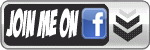

0 comments:
Post a Comment